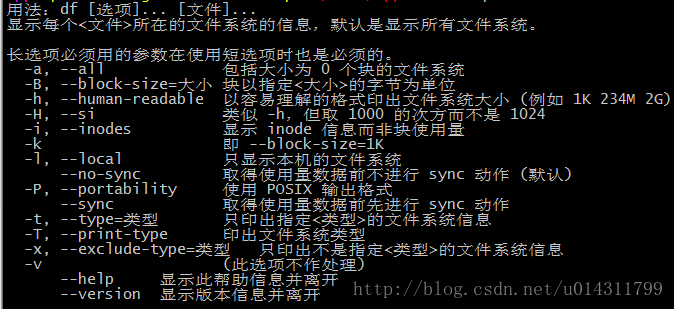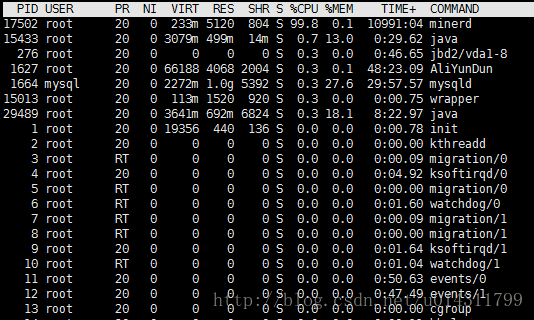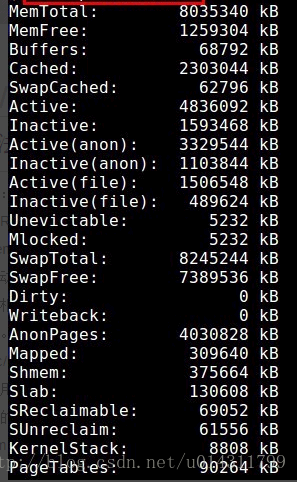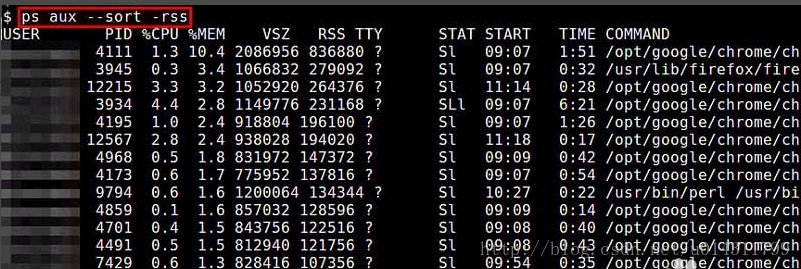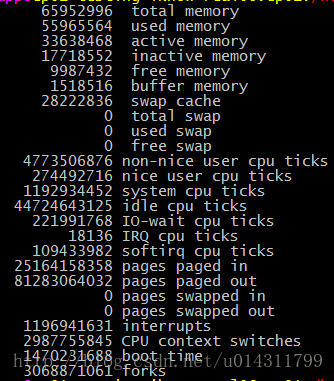檢視Linux磁碟及記憶體佔用情況
檢視磁碟使用情況:
df -k:以KB為單位顯示磁碟使用量和佔用率

df -m:以Mb為單位顯示磁碟使用量和佔用率

df –help:檢視更多df命令及使用方法
檢視記憶體佔用情況:
1.top
PID:當前執行程序的ID
USER:程序屬主
PR:每個程序的優先級別
NInice:反應一個程序“優先順序”狀態的值,其取值範圍是-20至19,一
共40個級別。這個值越小,表示程序”優先順序”越高,而值越
大“優先順序”越低。一般會把nice值叫做靜態優先順序
VIRT:程序佔用的虛擬記憶體
RES:程序佔用的實體記憶體
SHR:程序使用的共享記憶體
S:程序的狀態。S表示休眠,R表示正在執行,Z表示僵死狀態,N表示
該程序優先值為負數
%CPU:程序佔用CPU的使用率
%MEM:程序使用的實體記憶體和總記憶體的百分比
TIME+:該程序啟動後佔用的總的CPU時間,即佔用CPU使用時間的累加值。
COMMAND:程序啟動命令名稱
2.free

total : 總計實體記憶體的大小。
used : 已使用多大。
free : 可用有多少。
Shared : 多個程序共享的記憶體總額。
Buffers/cached : 磁碟快取的大小。
-/+ buffers/cached) :
used:已使用多大;
free:可用有多少。
注意:
(mem)的used/free與(-/+ buffers/cache) used/free的區別:
這兩者的區別在於使用的角度來看,前者是從OS(Operating Sys)的角度來看,因為對於OS,buffers/cached 都是屬於被使用,所以他的可用記憶體是11737644KB,已用記憶體是54215352KB,
後者所指的是從應用程式角度來看,對於應用程式來說,buffers/cached 是等於可用的,因為buffer/cached是為了提高檔案讀取的效能,當應用程式需在用到記憶體的時候,buffer/cached會很快地被回收。
所以從應用程式的角度來說,可用記憶體=系統free memory+buffers+cached。
3.cat /proc/meminfo
檢視RAM使用情況最簡單的方法是通過命令:cat /proc/meminfo;
這個動態更新的虛擬檔案實際上是許多其他記憶體相關工具(如:free / ps / top)等的組合顯示。
/proc/meminfo列出了所有你想了解的記憶體的使用情況。
程序的記憶體使用資訊也可以通過命令:cat /proc//statm 、 cat /proc//status 來檢視。
4.ps aux –sort -rss
ps aux: 列出目前所有的正在記憶體當中的程式。
a顯示終端上地所有程序,包括其他使用者地程序(有的程序沒有終端)。
-a 顯示所有終端機下執行的程序,除了階段作業領導者之外。
u 以使用者為主的格式來顯示程序狀況。
x 顯示所有程序,不以終端機來區分。
a會包括其他使用者(否則只有使用者本身); x會包括其他終端;
aux就可以包括記憶體所有;
USER:該 process 屬於那個使用者賬號的
PID :該 process 的號碼
%CPU:該 process 使用掉的 CPU 資源百分比
%MEM:該 process 所佔用的實體記憶體百分比
VSZ :該 process 使用掉的虛擬記憶體量 (Kbytes)
RSS :該 process 佔用的固定的記憶體量 (Kbytes)
TTY :該 process 是在那個終端機上面運作,若與終端機無關,則顯示 ?,另外, tty1-tty6 是本機上面的登入者程式,若為 pts/0 等等的,則表示為由網路連線進主機的程式。
STAT:該程式目前的狀態,主要的狀態有
R :該程式目前正在運作,或者是可被運作
S :該程式目前正在睡眠當中 (可說是 idle 狀態),但可被某些訊號 (signal) 喚醒。
T :該程式目前正在偵測或者是停止了
Z :該程式應該已經終止,但是其父程式卻無法正常的終止他,造成 zombie (疆屍) 程式的狀態
START:該 process 被觸發啟動的時間
TIME :該 process 實際使用 CPU 運作的時間
COMMAND:該程式的實際指令
5.vmstat -s
vmstat命令顯示實時的和平均的統計,覆蓋CPU、記憶體、I/O等內容。例如記憶體情況,不僅顯示實體記憶體,也統計虛擬記憶體。
6.gnome-shell-system-monitor-applet
Gnome-shell系統監視器gnome-shell-system-monitor-applet,是一個Gnome-shell 面板小程式,此程式使用者監視CPU佔用百分比、記憶體使用和SWAP使用情況,如圖通過頂部欄顯示和關閉。
此程式下載地址:https://github.com/paradoxxxzero/gnome-shell-system-monitor-applet
和其他gnome-shell擴充套件小程式相比,安裝可能有點困難,首先需要安裝git-core核心。
在終端輸入命令:
mkdir ~/git_projects
cd ~/git_projects
git clone git://github.com/paradoxxxzero/gnome-shell-system-monitor-applet.git
mkdir -p ~/.local/share/gnome-shell/extensions
cd ~/.local/share/gnome-shell/extensions
ln -s ~/git_projects/gnome-shell-system-monitor-applet/[email protected]
sudo cp ~/git_projects/gnome-shell-system-monitor-applet/org.gnome.shell.extensions.system-monitor.gschema.xml /usr/share/glib-2.0/schemas
cd /usr/share/glib-2.0/schemas
sudo glib-compile-schemas .
如果你使用的jhbuild編譯的gnome-shell,可能會無法工作!
7.相關知識
linux上程序有5種狀態:
1. 執行(正在執行或在執行佇列中等待)
2. 中斷(休眠中, 受阻, 在等待某個條件的形成或接受到訊號)
3. 不可中斷(收到訊號不喚醒和不可執行, 程序必須等待直到有中斷髮生)
4. 僵死(程序已終止, 但程序描述符存在, 直到父程序呼叫wait4()系統呼叫後釋放)
5. 停止(程序收到SIGSTOP, SIGSTP, SIGTIN, SIGTOU訊號後停止執行執行)
ps工具標識程序的5種狀態碼:
D 不可中斷 uninterruptible sleep (usually IO)
R 執行 runnable (on run queue)
S 中斷 sleeping
T 停止 traced or stopped
Z 僵死 a defunct (”zombie”) process
注: 其它狀態還包括W(無駐留頁), <(高優先順序程序), N(低優先順序程序), L(記憶體鎖頁).
使用ps格式輸出來檢視程序狀態:
ps -eo user,stat..,cmd
user 使用者名稱
uid 使用者號
pid 程序號
ppid 父程序號
size 記憶體大小, Kbytes位元組.
vsize 總虛擬記憶體大小, bytes位元組(包含code+data+stack)
share 總共享頁數
nice 程序優先順序(預設為0, 最大為-20)
priority(pri) 核心排程優先順序
pmem 程序分享的實體記憶體數的百分比
trs 程式執行程式碼駐留大小
rss 程序使用的總實體記憶體數, Kbytes位元組
time 程序執行起到現在總的CPU暫用時間
stat 程序狀態
cmd(args) 執行命令的簡單格式
例子:
檢視當前系統程序的uid,pid,stat,pri, 以uid號排序.
ps -eo pid,stat,pri,uid –sort uid
檢視當前系統程序的user,pid,stat,rss,args, 以rss排序.
ps -eo user,pid,stat,rss,args –sort rss
相關推薦
檢視Linux磁碟及記憶體佔用情況
檢視磁碟使用情況: df -k:以KB為單位顯示磁碟使用量和佔用率 df -m:以Mb為單位顯示磁碟使用量和佔用率 df –help:檢視更多df命令及使用方法 檢視記憶體佔用情況: 1.top PID:當前執行程序的ID USE
檢視 Linux 磁碟及記憶體使用狀況
本文寫在:最近同步幾百T資料時候產生問題 ①:日誌列印太多,造成磁碟空間爆滿 ②:執行緒開太多,造成 CPU 使用率過高,程式掛掉 檢視磁碟使用情況 df -h 輸出顯示的數字形式的’G’(千兆位元組),“M”(兆位元組)和"K"(千位元組) Size:總
檢視Linux & Android中記憶體佔用方法
1. procrank (only for Android) 它從/proc/pid/maps中讀取資訊來進行統計。原始碼位於:/system/extras/procrank 記憶體耗用:VSS/RSS/PSS/USS • VSS - Virtual Set Size 虛擬
檢視LINUX程序記憶體佔用情況
可以直接使用top命令後,檢視%MEM的內容。可以選擇按程序檢視或者按使用者檢視,如想檢視oracle使用者的程序記憶體使用情況的話可以使用如下的命令: (1)top top命令是Linux下常用的效能分析工具,能夠實時顯示系統中各個程序的資源佔用狀況,類似於W
linux 記憶體佔用情況檢視並優化
1. 使用top 檢視記憶體的佔用情況,該命令類似於windows系統的記憶體管理器, 然後鍵入"M"命令根據記憶體的佔用情況降序排列,看看記憶體主要由哪些程序佔用。("P"是CPU佔用情況降序排列) 2.再使用free -m卻還有6.1G被佔用(記憶體總共8G),仔細
檢視LINUX程序記憶體佔用情況(轉)
可以直接使用top命令後,檢視%MEM的內容。可以選擇按程序檢視或者按使用者檢視,如想檢視oracle使用者的程序記憶體使用情況的話可以使用如下的命令: (1)top top命令是Linux下常用的效能分析工具,能夠實時顯示系統中各個程序的資源佔用狀況,類似於Windows的工作管理員 可
linux檢視記憶體佔用情況
輸入:top PID:程序的ID USER:程序所有者 PR:程序的優先級別,越小越優先被執行 NInice:值 VIRT:程序佔用的虛擬記憶體 RES:程序佔用的實體記憶體 SHR:程序使用的共享記憶體 S:程序的狀態。S表示
檢視LINUX程序記憶體佔用情況 top pmap ps
可以直接使用top命令後,檢視%MEM的內容。可以選擇按程序檢視或者按使用者檢視,如想檢視oracle使用者的程序記憶體使用情況的話可以使用如下的命令: (1)top top命令是Linux下常用的效能分析工具,能夠實時顯示系統中各個程序的資源佔用狀況,類似於W
Linux中用free命令檢視記憶體佔用情況
free命令可以顯示Linux系統中空閒的、已用的實體記憶體及swap記憶體,及被核心使用的buffer。在Linux系統監控的工具中,free命令是最經常使用的命令之一。 1.命令格式: free [引數] 2.命令功能: free 命令顯示系統使用和空閒的記憶體情況,包
Linux 檢視Tomcat記憶體佔用情況
以前伺服器還是用 Windows Server 系統的時候,檢視一下各個程序對記憶體的影響就再簡單不過了,開啟工作管理員跟蹤一下相關的 JAVA 程序就OK了。但是伺服器如果使用的是 Linux 系統,有不少小夥伴就不知道怎麼看了,而且網友的回覆也是眾說紛紜。我總結了一下
Linux檢視程序的記憶體佔用情況
top命令是Linux下常用的效能分析工具,能夠實時顯示系統中各個程序的資源佔用狀況,類似於Windows的工作管理員 內容解釋: PID:程序的ID USER:程序所有者 PR:程序的優先級別,越小越優先被執行 NInice:值 VIRT:程序佔用的虛擬記憶體 RES:
Linux上檢視某個程序記憶體佔用情況
在 Linux 上進行開發和運營維護的時候,免不了要檢視某一個程式所佔用記憶體的情況。有很多個命令都可以達到我們的需求,這裡給大家列舉幾個: 1:top -p pid 檢視程式的情況 2:ps -aux | grep process_name 3:cat /p
如何理解Linux下,使用top命令看到記憶體佔用情況
linux 下使用top命令之後看到記憶體佔用情況如下: Mem: 32849260k total, 32630656k used, 218604k free, 445512k buffers Swap: 0k total, 0k used,
LINUX檢視GPU,CPU,記憶體使用情況
檢視linux下的cpu、記憶體和硬碟大小: 檢視cpu的方法 1、 cat /proc/cpuinfo 或者 更直觀的檢視cpu的型號命令:dmesg |grep -i xeon 檢視記憶體的方法 2、
Centos 7 檢視記憶體佔用情況相關命令
1、 top命令 top命令經常用來監控linux的系統狀況,比如cpu、記憶體的使用,程式設計師基本都知道這個命令。 按 q 退出 2、free -m:看記憶體佔用 主要看第一行Mem 總共 15710 M , 使用了 823 M , 剩餘空閒 7895 M 。這個shared 223M 也不知道用在
如何檢視程式可使用的最大記憶體及記憶體使用情況
當載入帶有大量圖片的列表時,通常我們都要考慮到圖片達到一定上限時,記憶體不足引發OOM導致程式崩潰的問題。下一步也許就是去找個圖片載入開源框架來一勞永逸。OOM不急著解決,先來了解下關於程式可用記憶體
[工作筆記之三] 通過adb檢視android手機CPU和記憶體佔用情況
最近邱同學讓我整理一下快看測試的效能指標,問了一下老大,他跟我說了響應時間、資源利用率和吞吐量這些。這裡先了解一下手機的CPU和記憶體的檢視方法,不過測試效能裡的資源利用率好像說的是伺服器端的,不知道有沒有搞錯。先記錄一下手機端的吧。 1. 開啟DOS視窗,進入
Centos下檢視cpu、磁碟、記憶體使用情況以及如何清理記憶體
系統在長時間執行下,可用記憶體會逐漸越來越少,如果沒有一定機制做監控以及定期清理人物的話伺服器就會存在很大隱患,如下操作來手動核查以及清理: 核查伺服器基本情況 檢視記憶體使用情況
Linux C++ 獲取某一程序的CPU佔用率以及記憶體佔用情況
最近做監控相關東西的時候,需要獲取某一程序CPU以及記憶體使用情況,就簡單的寫了一下,程式碼具體如下: #include <stdio.h> #include <unistd.h> #include <sys/time.h> #inclu
如何獲取顯示卡的GPU佔用率和視訊記憶體佔用情況
分享一下我老師大神的人工智慧教程!零基礎,通俗易懂!http://blog.csdn.net/jiangjunshow 也歡迎大家轉載本篇文章。分享知識,造福人民,實現我們中華民族偉大復興!